Einleitung
In diesem Dokument werden die Schritte zum Konfigurieren des Live-Daten-Gadgets für die Präzisionswarteschlange in Finesse für Packaged Contact Center Enterprise (PCCE) 10.5 beschrieben. In PCCE 10.5 listet Finesse Default Layout bestimmte Gadgets für Cisco Unified Intelligence Center (CUIC)-Berichte auf. Finesse enthält jedoch nicht die Konfiguration für den Live Data Precision Queue-Bericht, der auf dem CUIC vorhanden ist.
Voraussetzungen
Anforderungen
Cisco empfiehlt, dass Sie über Kenntnisse in folgenden Bereichen verfügen:
Erforderliche Komponenten
Die Informationen in diesem Dokument basierend auf folgenden Software- und Hardware-Versionen:
- PCCE-Version 10.5
- Finesse Version 10.5
Die Informationen in diesem Dokument beziehen sich auf Geräte in einer speziell eingerichteten Testumgebung. Alle Geräte, die in diesem Dokument benutzt wurden, begannen mit einer gelöschten (Nichterfüllungs) Konfiguration. Wenn Ihr Netz Live ist, überprüfen Sie, ob Sie die mögliche Auswirkung jedes möglichen Befehls verstehen.
Problem: CUIC ist nicht im Live Data Precision Queue-Bericht enthalten
Diese vier Gadgets für zwei CUIC-Berichte, Agent und Agent SkillGroup, sind in Finesse vorhanden, der Live-Bericht der Datenpräzisionswarteschlange von CUIC ist jedoch nicht enthalten.

Lösung
Die folgenden Schritte zeigen, wie Sie die Anzeige-ID identifizieren und den Precision Queue Live Data-Bericht konfigurieren:
Schritt 1: Identifizieren Sie die ViewID für den Precision Queue-Bericht.
Es gibt mehrere Möglichkeiten, die ViewID zu identifizieren. Die gängigste Methode, ViewID zu finden, ist wie folgt:
- Laden Sie die PCCE 10.5 Live Data-Vorlage von CCO herunter. CUIC_10_5_1_Templates_PCCE_10.5_LD_10.5.2.zip
https://software.cisco.com/download/release.html?mdfid=282163829&flowid=73207&softwareid=284697222&release=10.5%281%29&relind=AVAILABLE&rellifecycle=&reltype=latest
- Extrahieren Sie die ZIP-Datei, und öffnen Sie Precision Queue.xml.
- Sucht nach der Ansichten-ID. Sobald Sie sich bei Ansichten-ID befinden, können Sie dies als ID sehen:
<id>B71A630C10000144000002480A0007C5</id>
Schritt 2. Melden Sie sich bei Finesse CFAdmin an, und klicken Sie auf Desktop Layout, wie im zweiten Bild gezeigt:
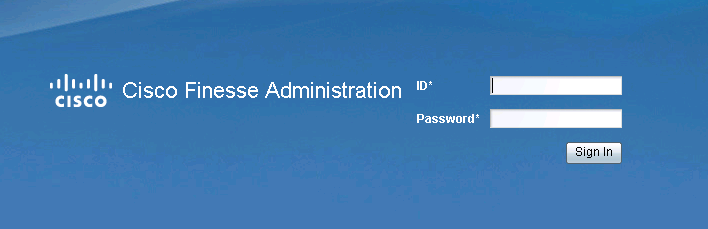
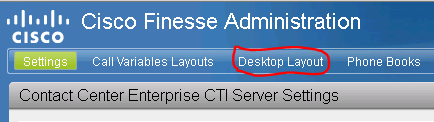
Schritt 3. Fügen Sie das Präzisionswarteschlangen-Gadget im Abschnitt Live Data Gadget hinzu, wie im Bild gezeigt:
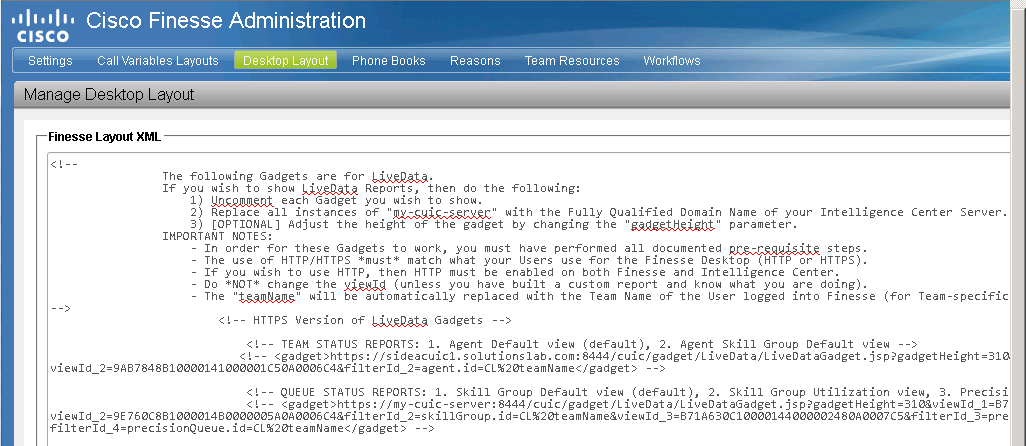
- Stellen Sie sicher, dass die Ansicht-ID genau mit der in Schritt 1 angegebenen übereinstimmt.
- Die Standardansicht-ID für den Live Data Precision Queue-Bericht lautet in der Regel B71A630C10000144000002480A0007C5.
HTTPS-Gadget:
<gadget>https://my-cuic-server:8444/cuic/gadget/LiveData/LiveDataGadget.jsp?gadgetHeight=310&viewId=B71A630C10000144000002480A0007C5&filterId=precisionQueue.id=CL%20</gadget>
http-Gadget:
<gadget>https://my-cuic-server:8081/cuic/gadget/LiveData/LiveDataGadget.jsp?gadgetHeight=310&viewId=B71A630C10000144000002480A0007C5&filterId=precisionQueue.id=CL%20</gadget>
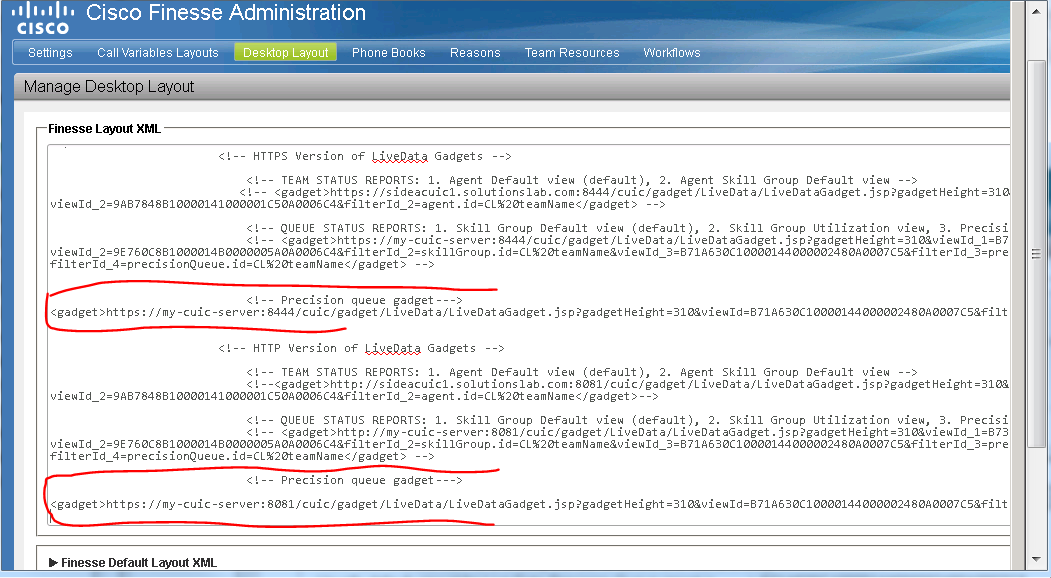
Schritt 4: Klicken Sie auf Speichern, um die Konfiguration wie im Bild dargestellt zu speichern.
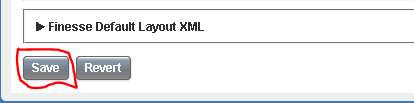
Dies wird auch über Cisco BugID CSCur70829 PCCE Live Data Queue und SkillGroup Gadgets verfolgt, nicht in einer Desktop-Vorlage.


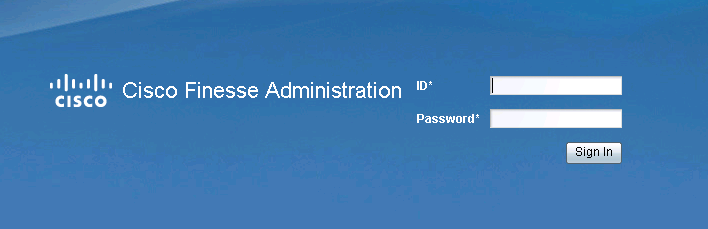
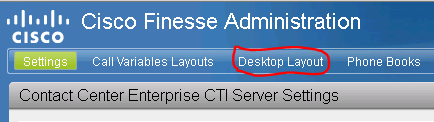
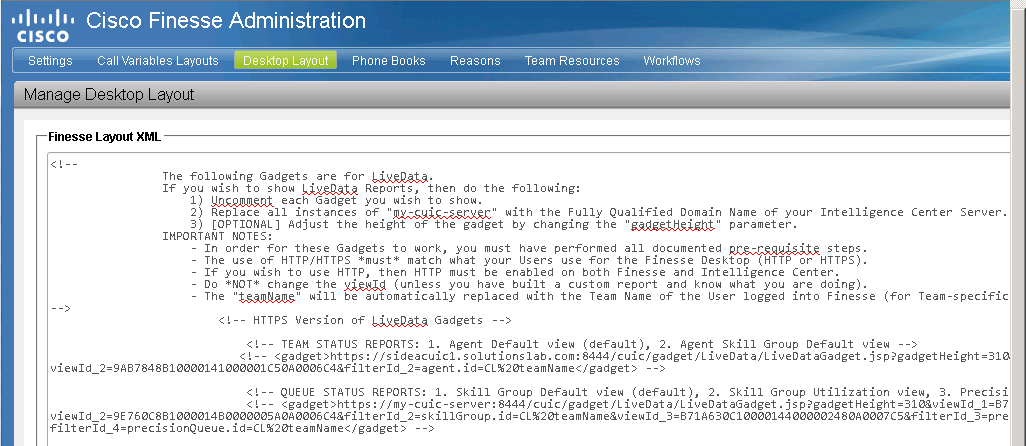
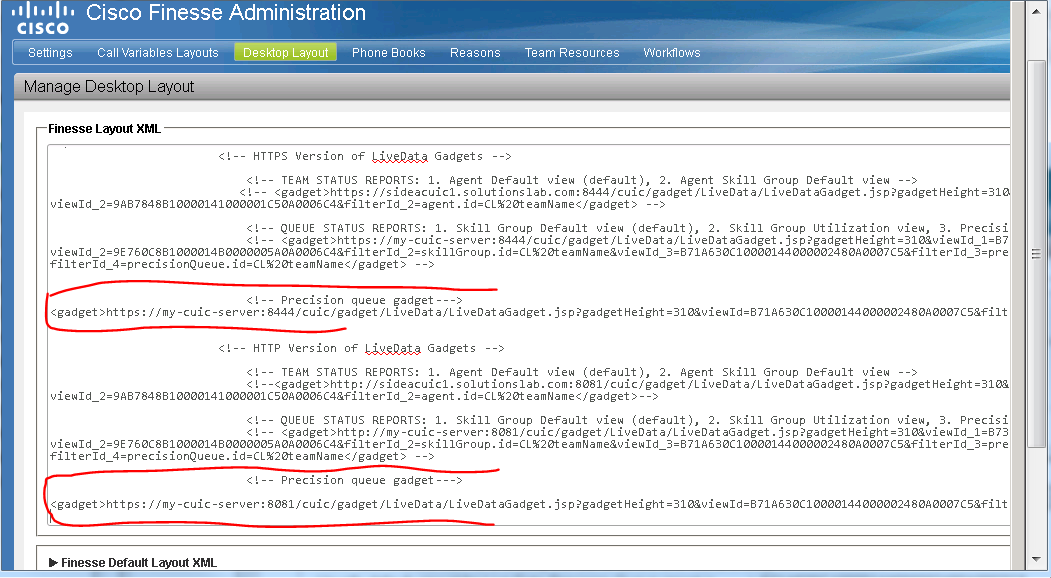
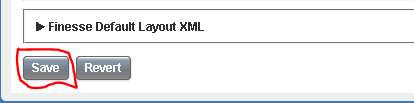
 Feedback
Feedback